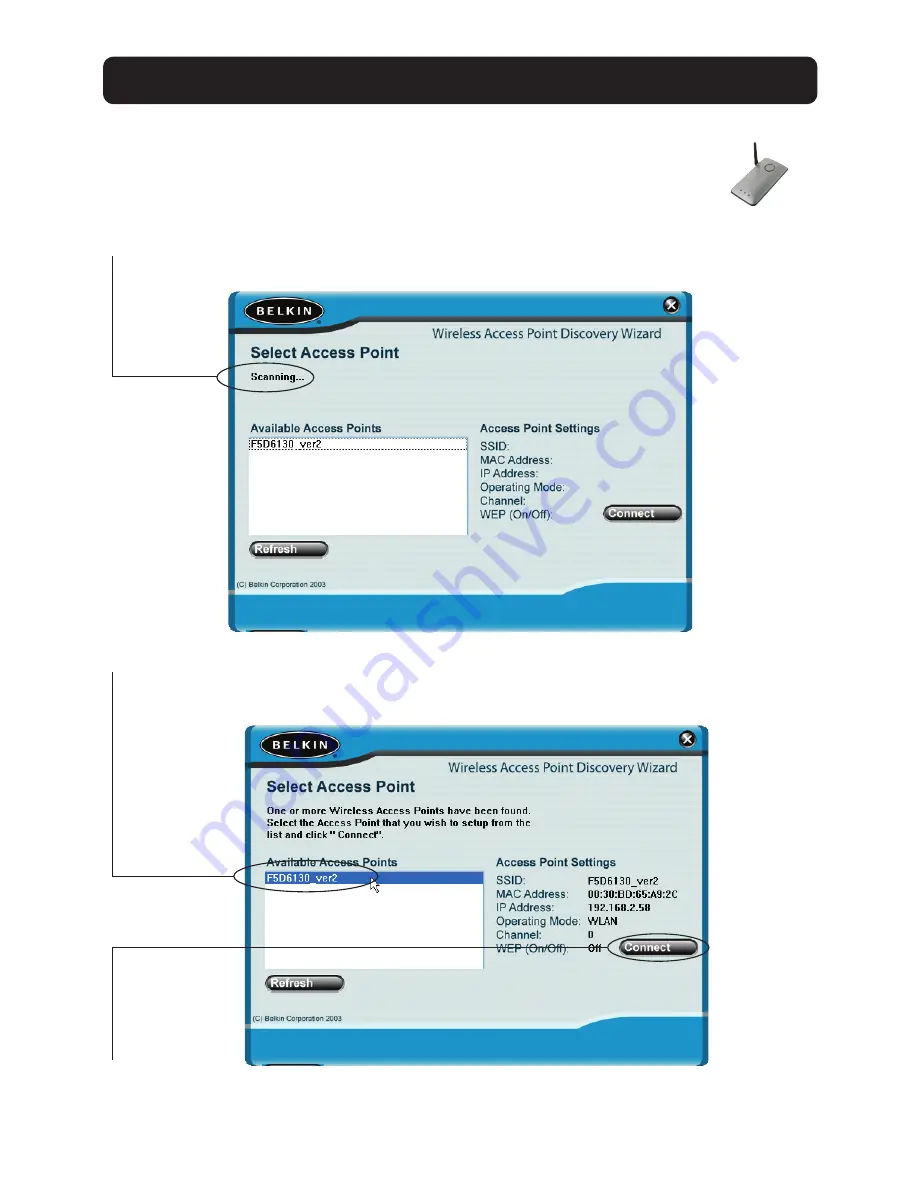
1
. Après avoir installé l'Assistant, vous trouverez une icône sur votre
bureau. Double-cliquez sur cette icône pour lancer l'Assistant.
2.
Lorsque vous lancez l'Assistant, vous verrez le mot “Scanning…”
(Recherche...). Ceci indique que l'Assistant est à la recherche de Point
d'Accès sur votre réseau.
3. Lorsque l'Assistant découvre la présence d'un ou plusieurs Points d'Accès, le
nom de ces Points d'Accès apparaîssent dans cette fenêtre. Cliquez sur le
nom du Point d'Accès.
4. Cliquez sur "Connect" (Connexion). Ceci aura pour effet de lancer votre
navigateur Web.
11
CONFIGURATION DU PA À L'AIDE DE L'ASSISTANT DE RECHERCHE
Summary of Contents for F5D6130
Page 2: ...User Manual F5D6130 Wireless Network Access Point...
Page 38: ...Manuel de l Utilisateur F5D6130 Point d acc s R seau sans fil...
Page 74: ...Benutzerhandbuch F5D6130 Kabelloser Netzwerk Access Point...
Page 110: ...Handleiding F5D6130 Draadloos netwerk accesspoint...
Page 146: ...Manual del usuario F5D6130 Punto de acceso a la red inal mbrico...
Page 182: ...Manuale utente F5D6130 Access point di rete wireless...















































